win11左下角小组件移除方法 win11如何删除桌面小组件图标
更新时间:2024-02-04 11:42:41作者:zheng
我们可以将win11电脑中一些不需要使用的功能给关闭来优化电脑的运行,有些用户就想要将win11电脑左下角的小组件功能给移除,但是却不知道win11如何删除桌面小组件图标,今天小编就给大家带来win11左下角小组件移除方法,操作很简单,大家跟着我的方法来操作吧。
推荐下载:win11正式版下载
方法如下:
1、点击任务栏上的“开始”菜单,找到“设置”菜单,打开它并进入Windows设置
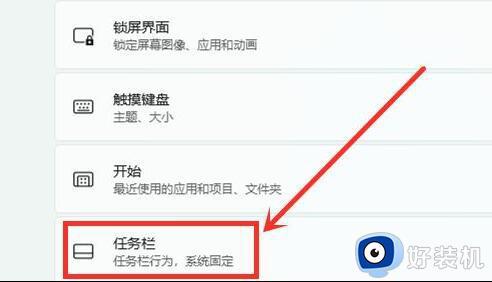
2、进入Windows设置后,在左侧找到它,点击切换到“个性化”设置
3、在个性化的右侧,上下滑动可以找到【任务栏】设置
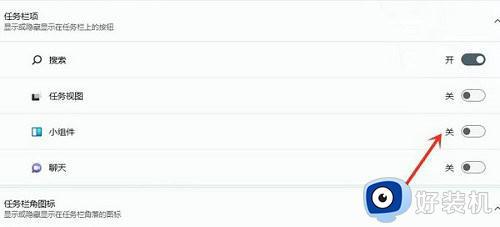
4、在任务栏下,关闭【小组件】右侧的滑块,即可关闭小组件
5、关闭后在任务栏左侧或者居中位置无法再显示小组件图标
以上就是win11左下角小组件移除方法的全部内容,如果有遇到这种情况,那么你就可以根据小编的操作来进行解决,非常的简单快速,一步到位。
win11左下角小组件移除方法 win11如何删除桌面小组件图标相关教程
- win11左下角的小组件怎么关闭 win11左下角小组件移除方法
- win11左边的小组件怎么删除 win11左边小组件如何删除
- win11左下角小组件移除的方法 win11去除小组件功能的操作步骤
- win11移除小组件的方法 win11小组件怎么关闭
- win11桌面组件如何删除 怎么删除win11桌面组件
- win11桌面图标箭头去除方法 win11如何去除桌面图标小箭头
- win11桌面图标左下角的箭头怎么去掉 win11消除桌面图标小箭头设置方法
- win11小组件删除热点资讯的方法 win11怎么删除热门资讯
- win11去除图标箭头的方法 win11电脑图标上有个箭头怎么消除
- win11怎么去掉桌面图标小箭头 去除快捷方式小箭头win11的步骤
- win11家庭版右键怎么直接打开所有选项的方法 win11家庭版右键如何显示所有选项
- win11家庭版右键没有bitlocker怎么办 win11家庭版找不到bitlocker如何处理
- win11家庭版任务栏怎么透明 win11家庭版任务栏设置成透明的步骤
- win11家庭版无法访问u盘怎么回事 win11家庭版u盘拒绝访问怎么解决
- win11自动输入密码登录设置方法 win11怎样设置开机自动输入密登陆
- win11界面乱跳怎么办 win11界面跳屏如何处理
win11教程推荐
- 1 win11安装ie浏览器的方法 win11如何安装IE浏览器
- 2 win11截图怎么操作 win11截图的几种方法
- 3 win11桌面字体颜色怎么改 win11如何更换字体颜色
- 4 电脑怎么取消更新win11系统 电脑如何取消更新系统win11
- 5 win10鼠标光标不见了怎么找回 win10鼠标光标不见了的解决方法
- 6 win11找不到用户组怎么办 win11电脑里找不到用户和组处理方法
- 7 更新win11系统后进不了桌面怎么办 win11更新后进不去系统处理方法
- 8 win11桌面刷新不流畅解决方法 win11桌面刷新很卡怎么办
- 9 win11更改为管理员账户的步骤 win11怎么切换为管理员
- 10 win11桌面卡顿掉帧怎么办 win11桌面卡住不动解决方法
